Cara Memotong Video di Alight Motion – Hallo sobat koplo, edit video merupakan kegiatan yang dilakukan untuk membuat suatu video menjadi lebih bagus. Dalam edit video, terdapat banyak hal yang dapat anda lakukan seperti menambahkan lagu, menggabungkan video, memberikan efek dan transisi dan memotong video. Memotong video merupakan aspek yang sangat penting ketika edit video dikarenakan untuk menghapus video yang tidak digunakan.
Dahulu untuk mengedit video, anda harus menggunakan PC atau Laptop untuk melakukannya. Akan tetapi pada saat ini, anda sudah bisa mengedit video melalui HP. Karena pada saat ini HP sudah memiliki spesifikasi yang tinggi dan sudah terdapat aplikasi edit video yang dapat anda gunakan secara gratis. Contohnya adalah alight motion.

Cara Memotong Video di Alight Motion
Ketika mengedit video menggunakan aplikasi Alight Motion, anda juga memotong video didalamnya. Jadi video-video atau footage yang tidak digunakan bisa anda hilangkan dalam video. Sehinggan video yang anda buat bisa lebih ringkas dan isinya bermanfaat semua.
Apakah anda sudah mengetahui bagaimana cara untuk memotong video di aplikasi alight motion? Sebenarnya, cara untuk memotong video di alight motion sangatlah mudah. Akan tetapi jika anda belum mengetahui tutorialnya, anda tidak perlu khawatir. Karena pada kesempatan kali ini saya akan memberikan tutorial bagaiman cara memotong video di alight motion. Berikut adalah tutorialnya :
1. Pertama, silahkan anda buat project baru aplikasi alight motion
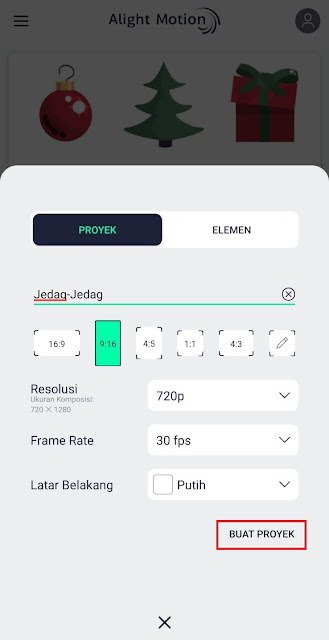 |
| Buat proyek baru |
2. Setelah itu, silahkan anda tambahkan video yang ingin anda potong dengan cara mengeklik tanda +, lalu klik Media -> Pilih video yang ingin anda gunakan
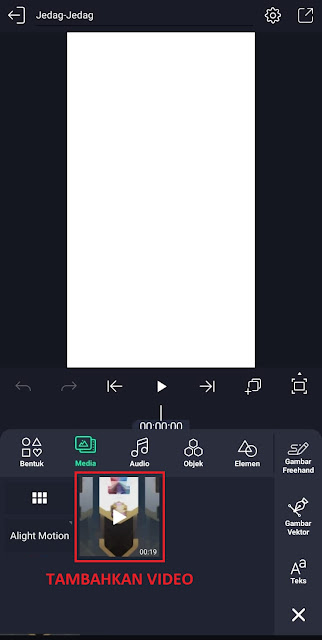 |
| Tambahkan video |
3. Setelah video sudah berhasil anda masukkan kedalam aplikasi alight motion, silahkan anda tentukan dimana anda ingin memotong video tersebut.
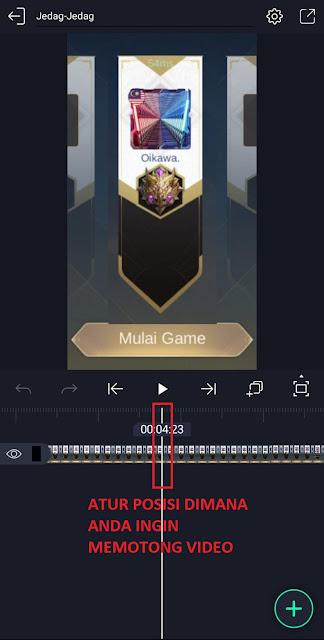 |
| Atur posisi timer |
4. Langkah selanjutnya, silahkan anda klik layer video tersebut, maka akan terdapat 3 menu potong yang dapat anda gunakan yaitu :
Potong video dibagian kiri
Jika anda menggunakan porong video dibagian kiri, maka video yang berada disebelah kiri timer akan dihapus.
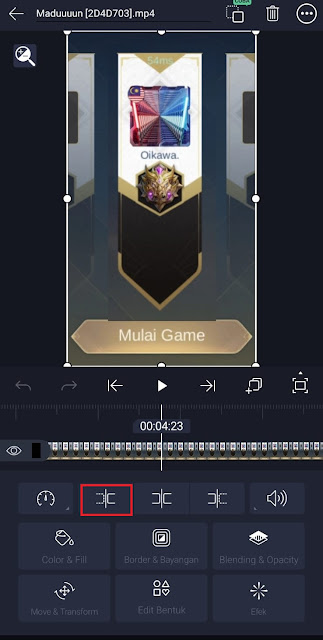 |
| Potong video disebelah kiri |
Potong video ditengah
Jika anda menggunakan potong video ditengah, maka video tersebut akan terbagi menjadi 2 (bagian kanan dan bagian kiri)
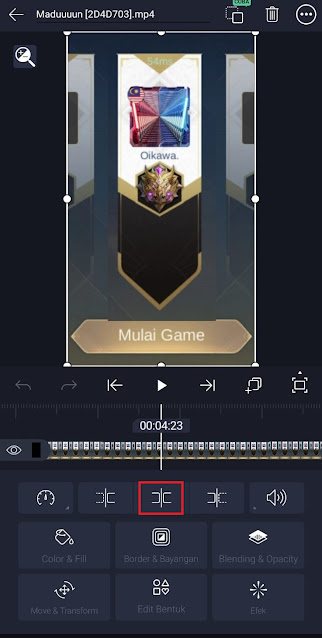 |
| Potong video di tengah |
Potong video dibagian kanan
Jika anda menggunakan potong video dibagian kiri, maka video yang berada disebelah kanan timer akan terhapus.
 |
| Potong video disebelah kanan |
5. Silahkan anda pilih salah satu dari ketiga jenis potong video diatas. Disini saya akan mencoba menggunakan potong video di tengah. Berikut hasilnya
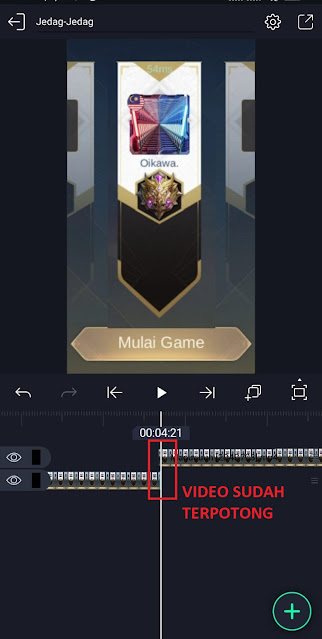 |
| Hasil potong video ditengah |
6. Selamat, anda sudah berhasil memotong video di aplikasi Alight Motion.
Yak, kira-kira seperti itulah cara untuk memotong video di aplikasi Alight Motion. Dengan memotong video, maka anda dapat menghapus video-video yang tidak berguna atau video-video yang salah take. Sehingga video anda bisa menjadi lebih bermanfaat isinya.
Jika anda tertarik dengan tutorial alight motion lainnya, jangan lupa untuk membaca artikel saya yang berjudul Cara Memisahkan Audio dengan Video (Extraxt Audio) di Alight Motion (AM). Semoga artikel saya kali ini bermanfaat bagi anda. Terimakasih telah berkunjung di www.bloggerkoplo.com. Salam koplo.
